ownCloud läuft bereits seit einigen Wochen auf dem Raspberry Pi, allerdings lediglich als Test, produktiv ist immer noch die Wolke auf der Synology Diskstation im Einsatz. Das hat einen ganz einfachen Grund: bisher habe ich noch keine Datensicherung eingerichtet. Inzwischen sind meine Versuche mit der Himbeere und ownCloud so weit, dass das fehlende Backup tatsächlich der einzige Hinderungsgrund für das Umschalten ist. Zeit also sich mit diesem Problem auseinanderzusetzen.
- Tägliches automatisches Backup der Daten aus ownCloud, also Dateien, Kontakte, Kalender und Datenbank
- Sicherung auf einen externen Datenträger, in meinem Fall die Diskstation
- einfache und schnelle Wiederherstellung der gesicherten Daten
Schritt 1 – Server verbinden
- an der DS Systemsteuerung/Gemeinsamer Ordner aufrufen
- Auswahlmenu Berechtigungen, NFS-Berechtigungen
- Berechtigung für den Raspberry erstellen (siehe Bild)
- Speichern
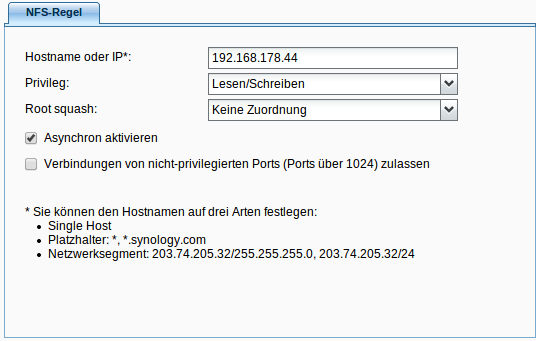
- in Webmin System/Lokale und Netzwerkdateisysteme
- Network-Filesystem auswählen, Füge Mount hinzu
- Mountpunkt sowie Host-Name und NFS-Verzeichnis angeben
- alle anderen Punkte im Fenster können so belassen werden, Speichern

Schritt 2 – Backupauftrag erstellen
- in Webmin/System Dateisystem-Backup auswählen
- Sicherung eines Verzeichnisses hinzufügen
- Auswahl der zu sichernden Verzeichnisse, in meinem Fall /var/www/owncloud/data/admin und /var/www/owncloud/config
- Angabe des Sicherungspfades /mnt/nas/admin/Backup
- Name der Sicherungsdatei angeben
- wichtig: Kommando vor dem Backup ausführen – hiermit erstellen wir eine Sicherung der Datenbankdatei owncloud.db aus dem laufenden Betrieb heraus und schieben sie in das zu sichernde Datenverzeichnis:
sqlite3 /var/www/owncloud/data/owncloud.db .dump > /var/www/owncloud/data/admin/ownclouddb.bak - Backup-Zeitplan auf „Täglich um Mitternacht“ stellen und aktivieren

sqlite3 owncloud.db .dump < ownclouddb.bak
Diesen Beitrag findet ihr unter Downloads/Computerthemen/Raspberry als PDF-Datei.

Moin Karsten,
besten Dank für diese Anregung zwecks Backup.
Habe das Problem, dass beim Versuch der Widerherstellung des Backups über Webmin („Stelle Backup vom Dateisystem her“) der Job zwar komplett durchläuft und die Herstellung aller Dateien laut log erfolgt sein sollte, jedoch wird kein Verzeichnis (hier das Verzeichnis „owncloud“ unter /var/www) angelegt und keine Datei geschrieben. Habe zu Testzwecken den gesamten Ordner „owncloud“ gelöscht. Bin in Webmin als root-User angemeldet, das log enthält zu jeder Datei Zeilen wie diese: „-rw-r–r– www-data/www-data 1216 2013-10-03 12:38 var/www/owncloud/status.php“
Wäre echt schön, wenn er auch das tun würde, was er vorgibt.
Freue mich auf Anregungen
Clark
Hallo Clark,
bei der Erstellung des Restoreauftrags übersieht man eventuell die Einstellung „Nur Dateien in Sicherung zeigen?“ die standardmäßig aktiviert ist, also auf „ja“ steht. Dann macht „er“ dann auch genau dieses – er zeigt die im Backup enthaltenen Dateien mit Pfad und Zugriffsrechten an und schreibt nix. Ist mir beim ersten Versuch einer Datenrücksicherung auch passiert ;-).
Ich denke, da liegt der Hase im Pfeffer …
Karsten
Hi Karsten,
na das ist ja mal eine fantastische Funktion, da muss man erstmal drauf kommen, die zu benötigen 😉
Ganz herzlichen Dank für den treffenden Tipp, genau das war es.
Now I’m happy !!!
Weiter so
Clark